DirectX-Fehler: Setup konnte die Datei nicht herunterladen [Behebung]
 Wenn Sie auf den DirectX-Fehler gestoßen sind: Setup konnte die Datei nicht herunterladen, kann Ihnen dieser Leitfaden helfen! Wir werden alle Methoden zur Fehlersuche behandeln, um die Probleme zu beheben, nachdem wir die Ursachen des Problems besprochen haben. Lassen Sie uns beginnen!
Wenn Sie auf den DirectX-Fehler gestoßen sind: Setup konnte die Datei nicht herunterladen, kann Ihnen dieser Leitfaden helfen! Wir werden alle Methoden zur Fehlersuche behandeln, um die Probleme zu beheben, nachdem wir die Ursachen des Problems besprochen haben. Lassen Sie uns beginnen!
Was sind die Ursachen für den DirectX-Fehler: Setup konnte die Datei nicht herunterladen?
Es könnte verschiedene Gründe für den DirectX-Fehler geben; einige der häufigsten sind hier aufgeführt:
- Instabile Internetverbindung – Wenn Ihre Internetverbindung schwach ist, haben Sie möglicherweise Schwierigkeiten beim Installieren von DirectX. Sie sollten Ihre Internetverbindung überprüfen, um sicherzustellen, dass dies nicht der Grund ist.
- Laufzeitdateien sind beschädigt – Wenn die Laufzeitdateien fehlen oder beschädigt sind, könnten Sie auf dieses Problem stoßen.
- Veraltete oder fehlende Visual C++ Redistributable und .NET Framework – Wenn die .NET Framework oder die Software Visual C++ Redistributable veraltet oder beschädigt ist, könnte dieser Fehler auftreten. Sie müssen sie reparieren oder neu installieren, um das Problem zu beheben.
- Antivirus-Interferenzen – Manchmal blockiert Ihr Antivirus die Installation bestimmter Dateien. Daher erhalten Sie diesen Fehler. Um es zu beheben, müssen Sie das Antivirus deaktivieren, bevor Sie die Software installieren.
Was kann ich tun, um den DirectX-Fehler: Setup konnte die Datei nicht herunterladen zu beheben?
Bevor Sie fortgeschrittene Schritte zur Fehlersuche durchführen, sollten Sie die folgenden Überprüfungen in Betracht ziehen:
- Antivirus vorübergehend deaktivieren.
- Apps wie Steam beenden, bevor Sie die Schritte ausführen.
1. Windows-Updates installieren
- Drücken Sie Windows + I, um die Sicherheits-App zu öffnen.
-
Gehen Sie zu Windows Update und klicken Sie auf Nach Updates suchen.
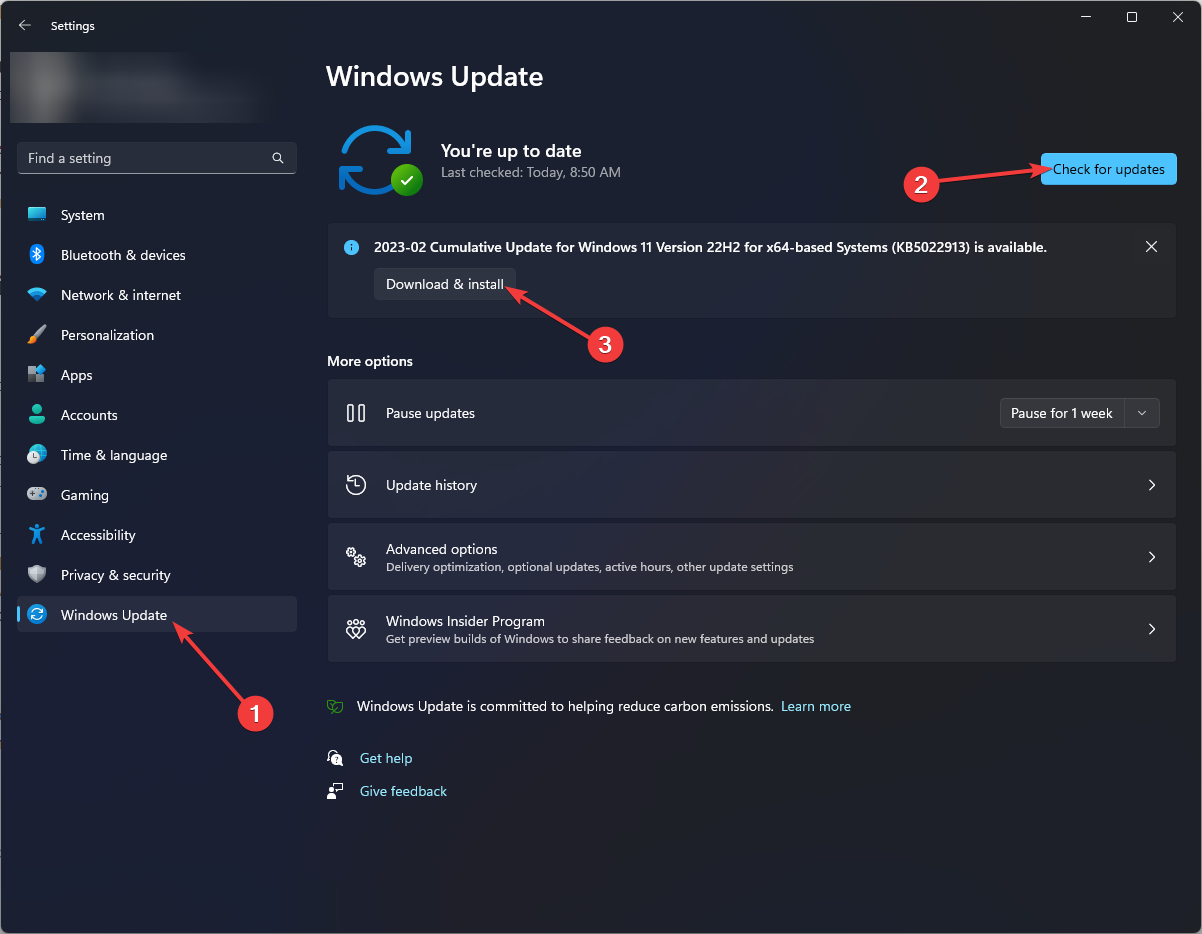
- Klicken Sie auf Herunterladen und installieren, um die Updates herunterzuladen und zu installieren.
2. Netzwerk- und Internetprobleme beheben
- Drücken Sie Windows + I, um die Sicherheits-App zu öffnen.
-
Gehen Sie zu System, und klicken Sie auf Fehlerbehebung.
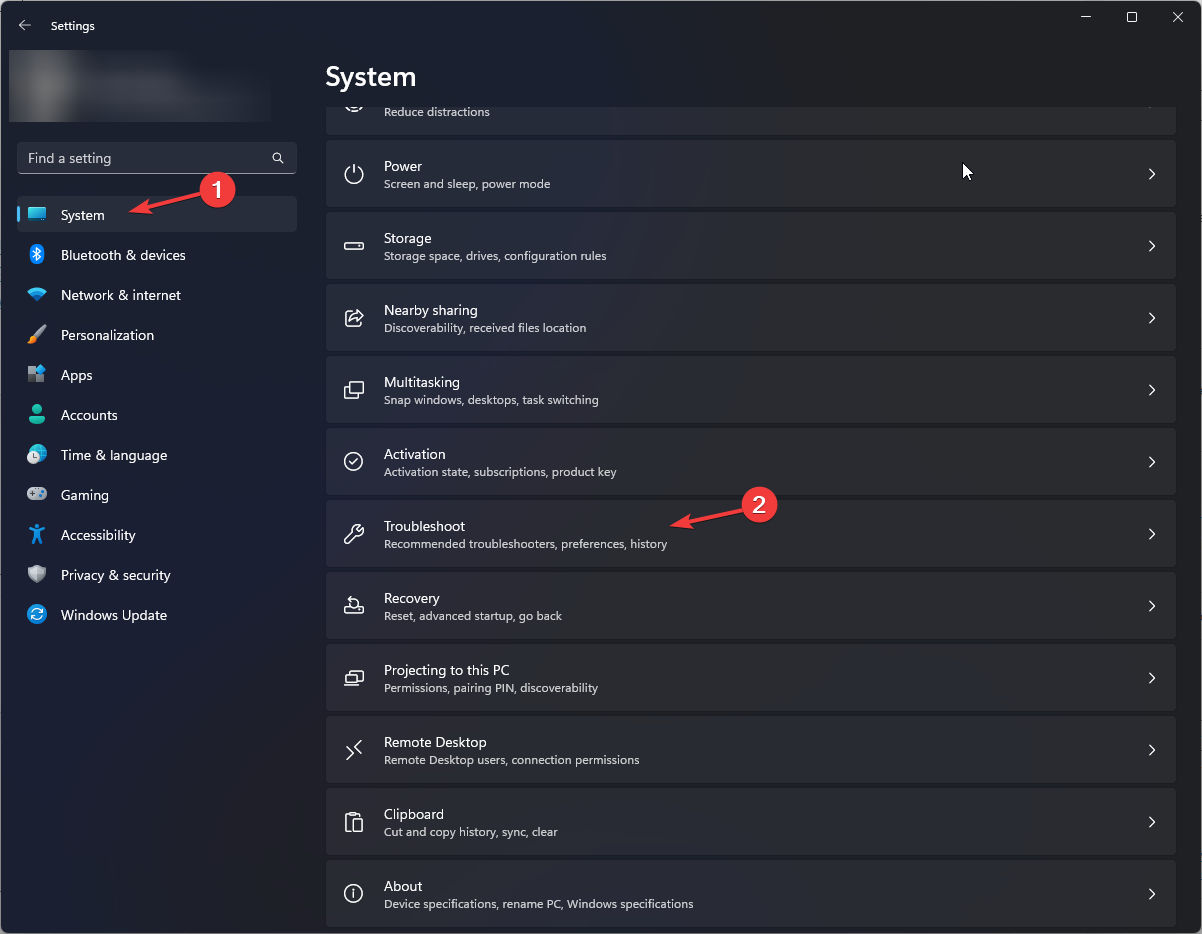
-
Klicken Sie auf Weitere Fehlerbeheber.
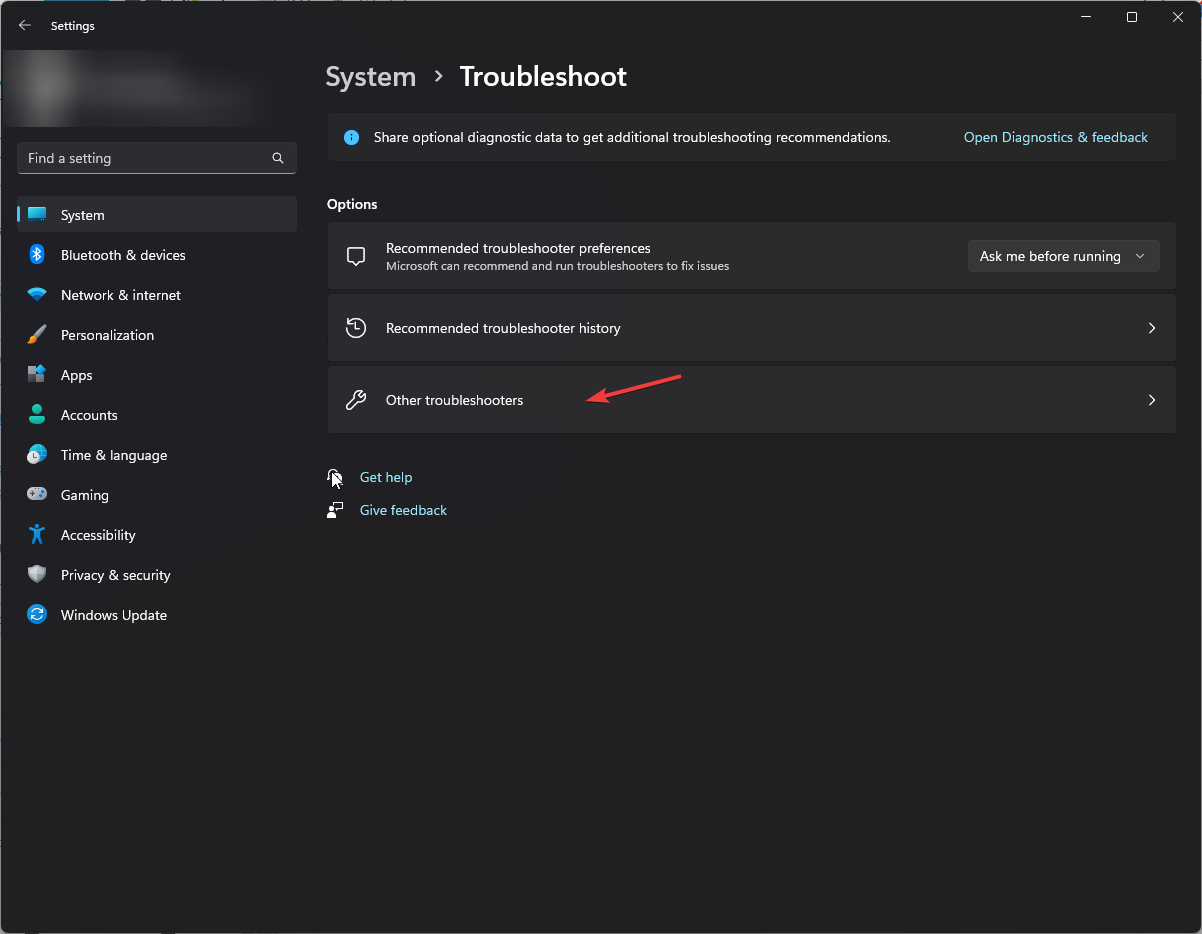
-
Unter dem Abschnitt Am häufigsten klicken Sie für Internetverbindungen auf Ausführen, um den Fehlerbeheber auszuführen.
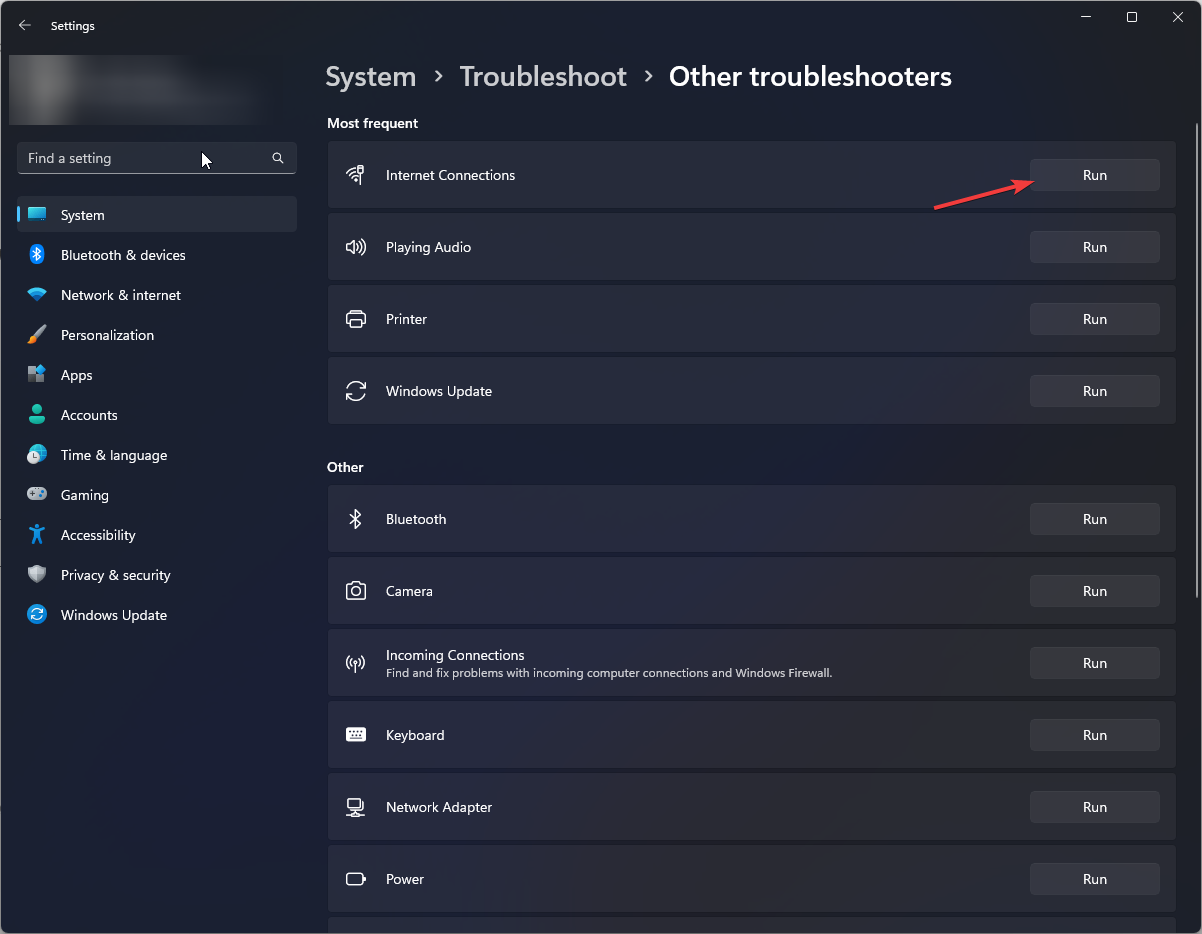
- Folgen Sie den Anweisungen auf dem Bildschirm, um den Vorgang abzuschließen.
3. Visual C++ Redistributable reparieren
- Drücken Sie Windows + I, um die Sicherheits-App zu öffnen.
-
Gehen Sie zu Apps und klicken Sie auf Installierte Apps.

-
Suchen Sie Visual C++ Redistributable, klicken Sie auf drei Punkte und wählen Sie Ändern.
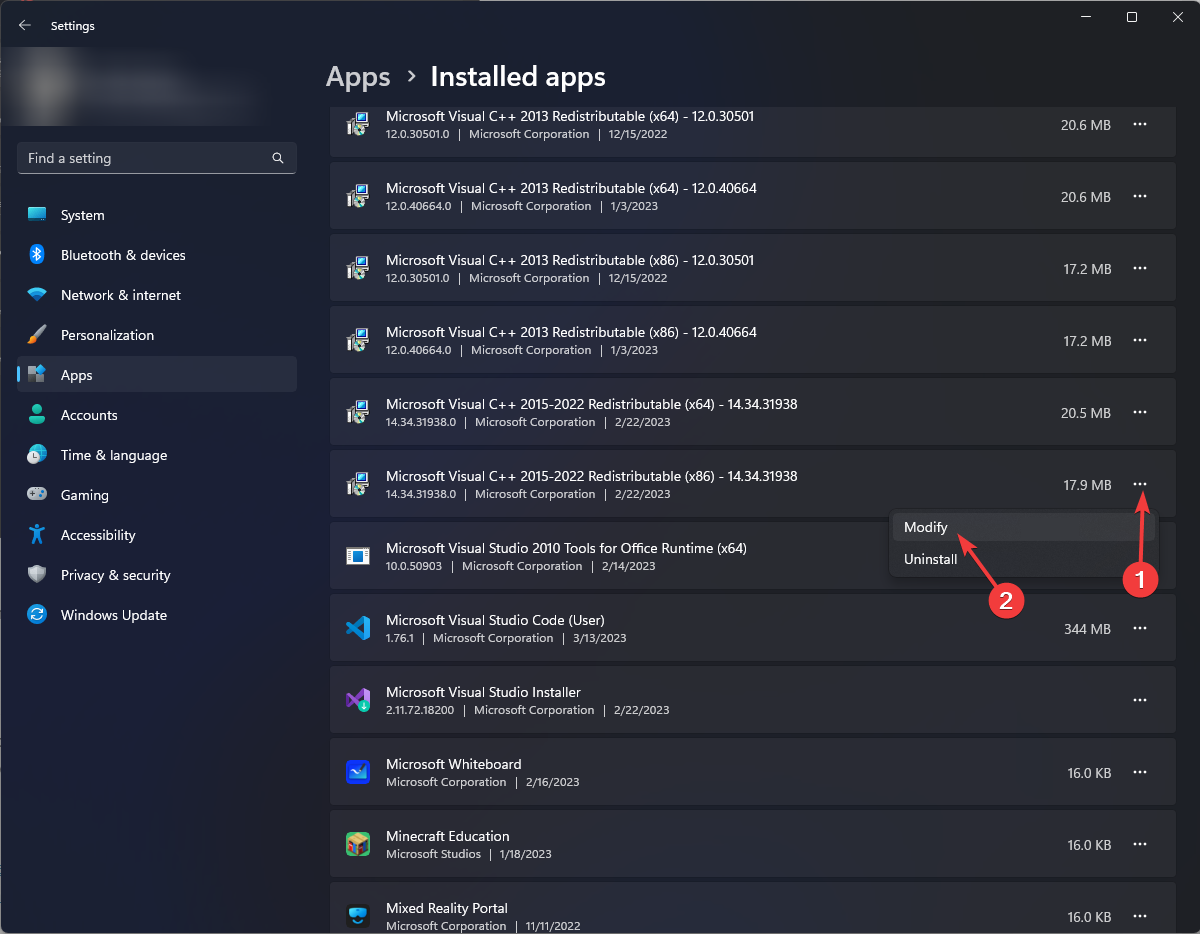
-
Klicken Sie auf dem nächsten Bildschirm auf Reparieren.
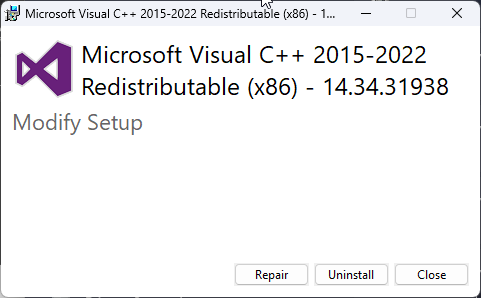
- Folgen Sie den Anweisungen auf dem Bildschirm, um den Vorgang abzuschließen.
4. Das DirectX-Diagnosetool ausführen
-
Drücken Sie Windows + R, um das Ausführen-Dialogfeld zu öffnen.
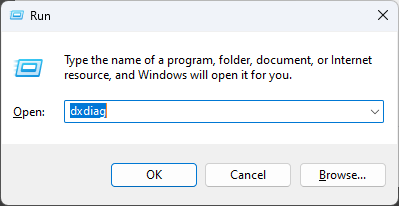
- Geben Sie dxdiag ein und klicken Sie auf OK, um das DirectX-Diagnosetool zu öffnen.
-
Klicken Sie auf Nächste Seite und überprüfen Sie alle Parameter.
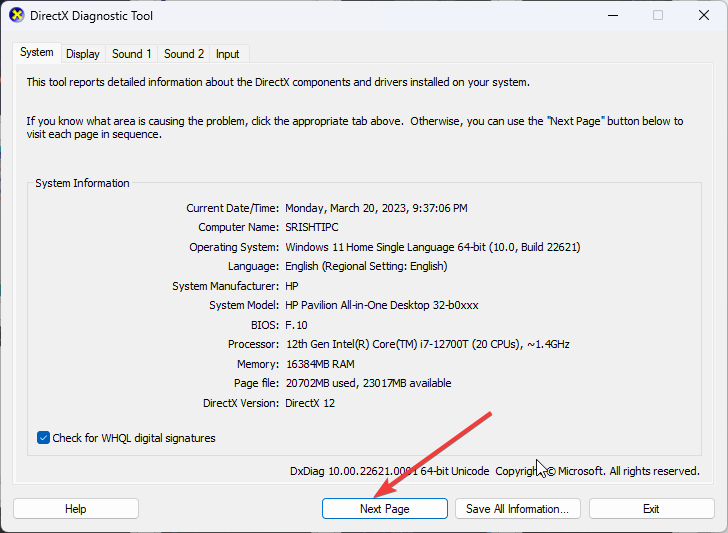
- Auf der nächsten Seite sehen Sie, ob ein Problem vorliegt. Lesen Sie mehr zu diesem Thema
- Wie man das DirectX-Diagnosetool (dxdiag) in Windows 11 öffnet und verwendet
- Wie verwendet man die Xbox Game Bar in Windows 11 (Vollständiger Leitfaden für Anfänger)
- Wie man das Bing-Quiz gewinnt: Einfache Schritte, um immer richtig zu liegen
- So melden Sie sich an und erstellen ein neues Gmail-Konto [Einfache Anleitung]
5. .NET Framework installieren
-
Drücken Sie die Windows-Taste, geben Sie CMD ein und klicken Sie auf Als Administrator ausführen.
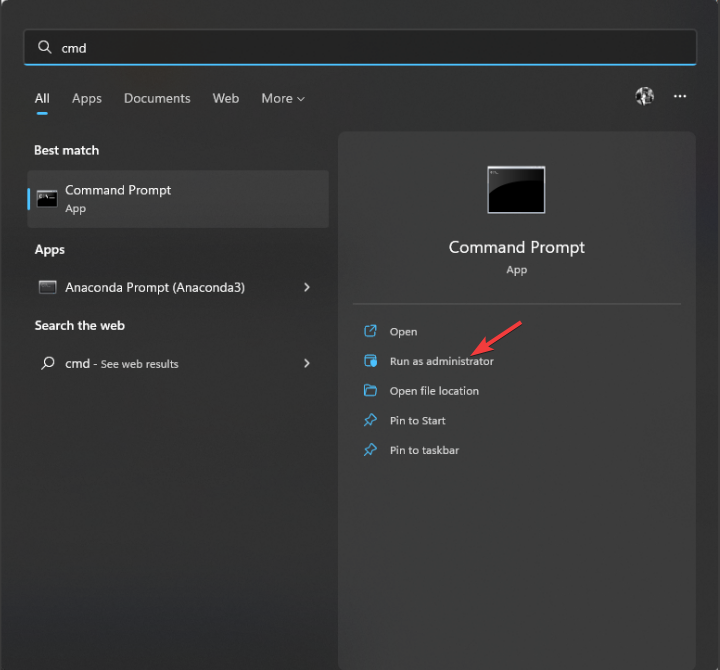
-
Geben Sie den folgenden Befehl ein und drücken Sie Enter:
DISM /Online /Enable-Feature /Featurename:NetFX3 /All /LimitAccess /Source:D:sourcessxs
6. Netzwerkkonfiguration zurücksetzen und den DNS-Cache leeren
- Drücken Sie die Windows-Taste, geben Sie CMD ein und klicken Sie auf Als Administrator ausführen.
-
Geben Sie den folgenden Befehl ein, um den Cache zu leeren, und drücken Sie Enter:
ipconfig /flushdns -
Nachdem der DNS-Cache gelöscht wurde, kopieren Sie den folgenden Befehl, fügen Sie ihn ein und drücken Sie Enter:
netsh winsock reset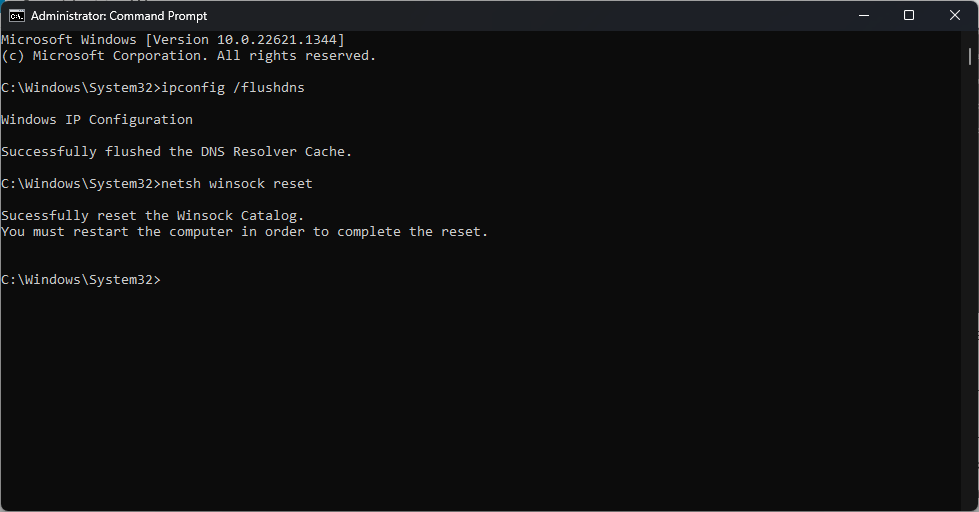
- Starten Sie Ihren Computer neu.
7. .NET Framework reparieren
-
Gehen Sie zur Reparaturseite des .NET Framework.
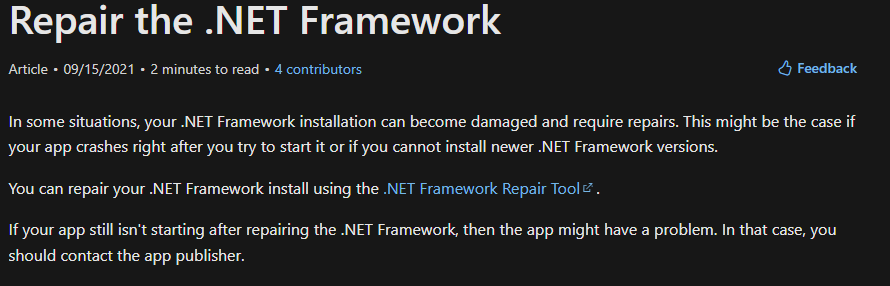
- Doppelklicken Sie auf das Reparaturtool für das .NET Framework, um den Installer herunterzuladen.
-
Wählen Sie im Setup-Programm des Microsoft .NET Framework-Reparaturtools Ich habe die Lizenzbedingungen gelesen und akzeptiere sie und klicken Sie dann auf Weiter.
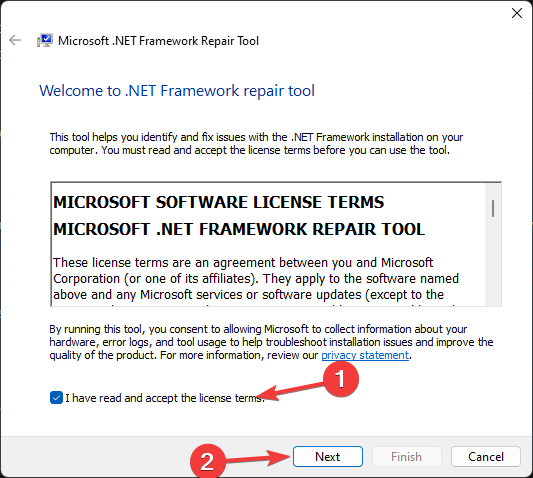
-
Klicken Sie auf Weiter.
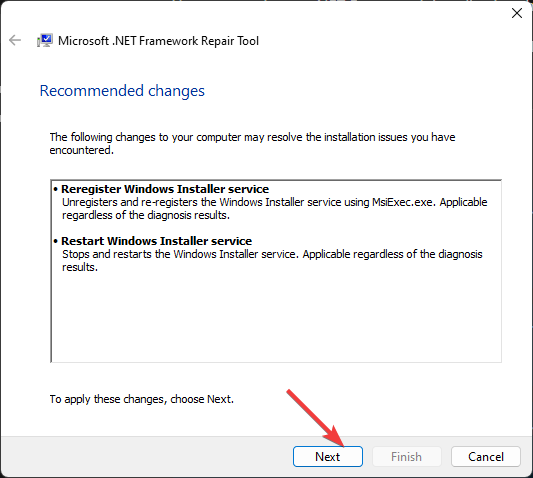
-
Klicken Sie auf dem letzten Bildschirm auf Fertig stellen.
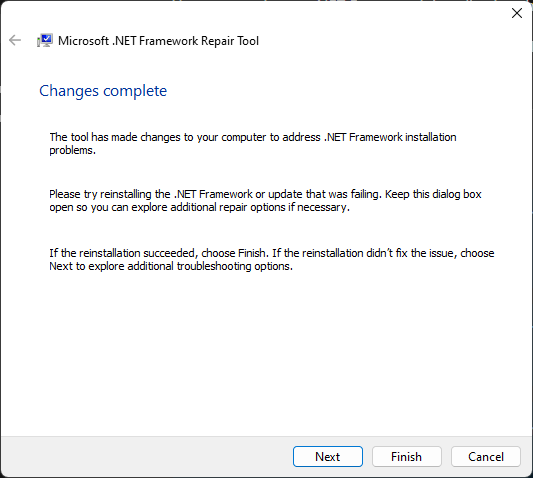
8. Offline DirectX-Installer verwenden
- Gehen Sie zu diesem Link, um das Offline-Setup für DirectX herunterzuladen.
-
Klicken Sie auf Herunterladen.
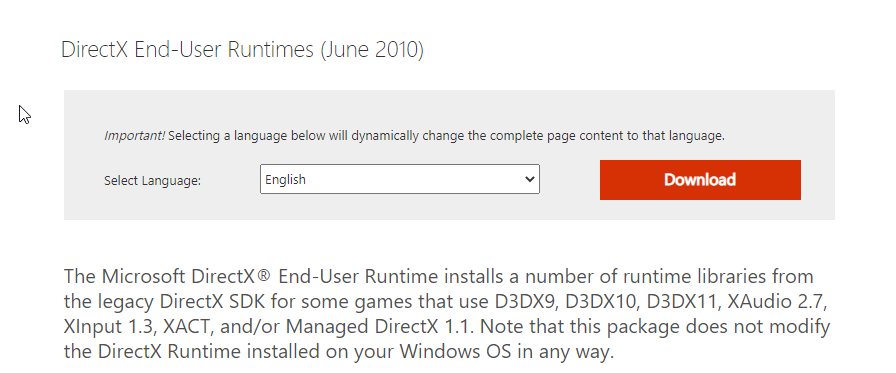
-
Klicken Sie mit der rechten Maustaste auf den Desktop, wählen Sie Neu und klicken Sie auf Ordner.
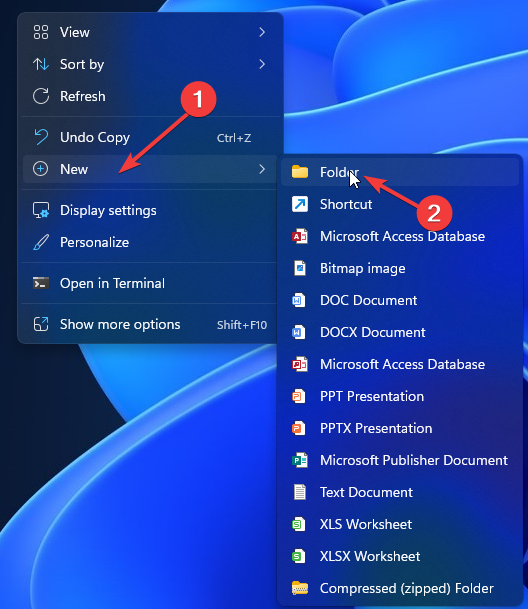
- Benennen Sie diesen Ordner in DirectX um.
- Gehen Sie zum Downloads-Ordner und doppelklicken Sie auf die Installationsdatei, um sie auszuführen.
-
Klicken Sie auf Ja.
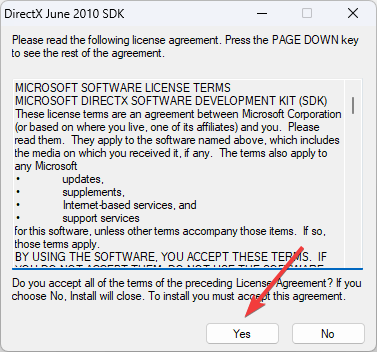
- Klicken Sie auf die Schaltfläche Durchsuchen, um den Ordner zu finden.
-
Wählen Sie den DirectX-Ordner aus, den Sie erstellt haben, und klicken Sie auf OK.
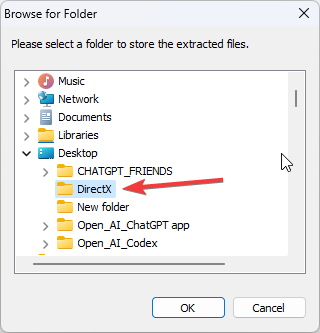
- Klicken Sie auf OK.
-
Gehen Sie zum DirectX-Ordner, suchen Sie DXSETUP.exe, klicken Sie mit der rechten Maustaste und wählen Sie Als Administrator ausführen.
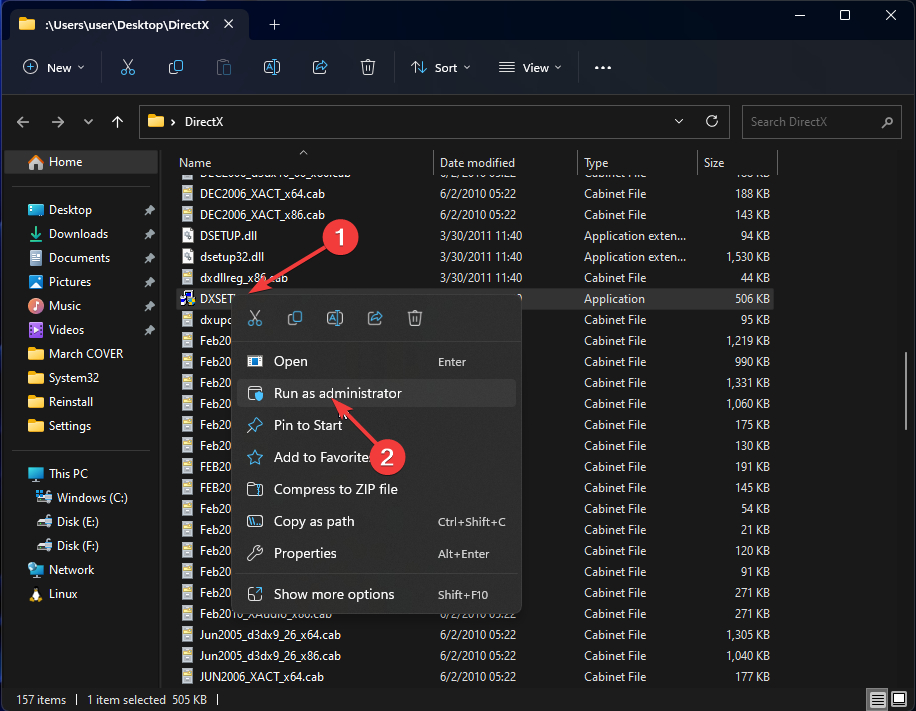
- Folgen Sie den Anweisungen auf dem Bildschirm, um den Vorgang abzuschließen.
Das sind die Methoden, die Sie befolgen müssen, um den DirectX-Fehler: Setup konnte die Datei nicht herunterladen zu beheben. Probieren Sie sie aus und lassen Sie uns in den Kommentaren unten wissen, was für Sie funktioniert hat.













